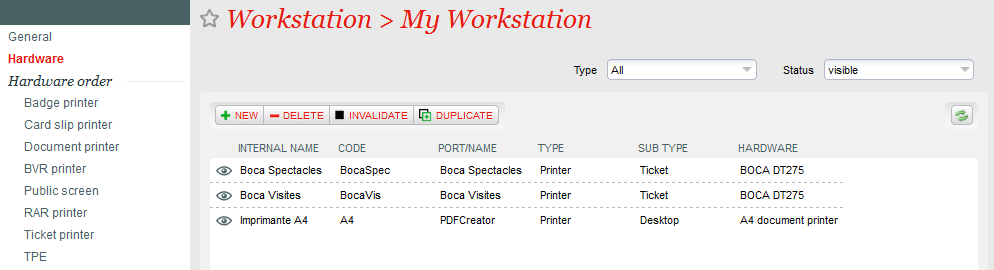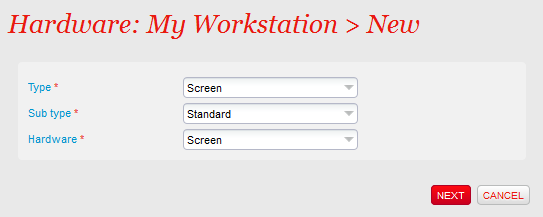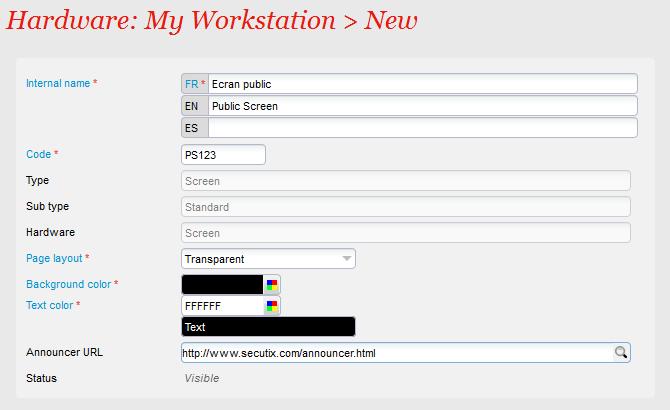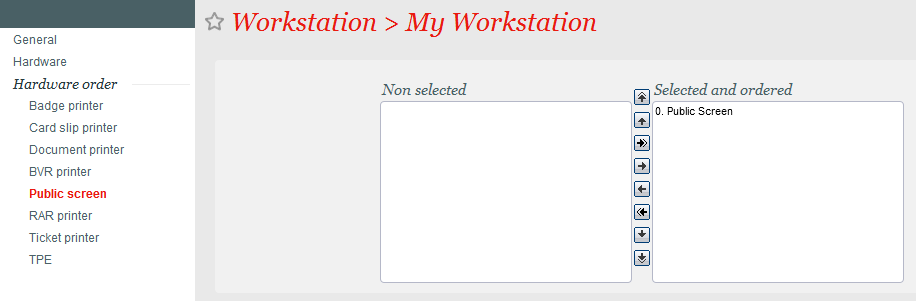En la pantalla para el cliente podrá mostrales el detalle de su pedido en curso y el plano de sala. También, permite difundir contenido multimedia como por ejemplo, una presentación de su institución o un video de un colaborador. En esta guía se describe cómo configurar su pantalla para el cliente.
Guía detallada
- Desde la configuración de un puesto físico, añada el nuevo material haciendo clic sobre «Nuevo».
- Seleccione el tipo de material «Pantalla», sub-tipo «Estándar» y el material «pantalla». A continuación, haga clic en «siguiente».
- Introduzca el nombre y el código.
- Elija el tipo de formato.
- Opaco: Este formato muestra el detalle del pedido solapando el contenido «publicitario».
- Transparente: Este formato presenta el detalle del pedido en transparencia sobre el contenido «publicitario».
- Separado: Este formato revela el detalle del pedido y el contenido «publicitario» uno al lado del otro, dividido respectivamente a derecha e izquierda de la pantalla.
Introduzca la URL de su contenido «publicitario». La URL puede redireccionar a una página HTML o a una imagen (GIF, JPG, PNG, etc.). La imagen o la página HTML en cuestión debe estar alojada en algún servidor web que usted desee.
Info La construcción de esta página HTML es responsabilidad de la institución. Encontrará ejemplos más abajo para brindarles soluciones fáciles y rápidas que podrá poner en marcha.
- Guarde su nueva pantalla para el cliente haciendo clic en el boton «Guardar y Cerrar» en el margen superior izquierdo de la pantalla.
- No olvide activar la pantalla desde la pantalla epónima.
...